Пользователи могут эффективно использовать преобразователи речи в текст для оптимизации своих рабочих процессов, экономии времени и достижения большего в своих профессиональных и личных начинаниях, получая представление о базовых технологиях и функциях, включая мобильное приложение Transkriptor . Понимание того, как работают преобразователи речи в текст, имеет решающее значение для всех пользователей, которые хотят повысить свою производительность.
Transkriptor поддерживает эту технологию, предлагая высокоэффективный и удобный для пользователя сервис преобразования речи в текст, предоставляя возможности расширенных AI для создания точных транскрипций, что делает его важным инструментом для стратегий транскрипции контент-маркетинга , требующих преобразования устного контента в привлекательный письменный материал. Будь то деловые встречи, академические исследования или личные заметки, Transkriptor предоставляет уникальный опыт, гарантируя, что каждый произнесенный Word будет записан и преобразован в текст с высокой точностью.
Как работает преобразование речи в текст?
Пользователи говорят в микрофон, подключенный к устройству или приложению в преобразователе речи в текст, чтобы начать транскрибирование. После этого конвертер использует передовые алгоритмы и методы машинного обучения для анализа речевых паттернов и преобразования их в письменный текст. Этот процесс включает в себя разбиение речи на более мелкие единицы, идентификацию фонем, а затем сопоставление их со словами из словарного запаса.
Кроме того, преобразователь постоянно обучается на своих взаимодействиях, повышая свою точность с течением времени. Пользователи могут настраивать параметры для повышения точности, такие как языковые предпочтения и шумоподавление. Они могут редактировать и форматировать текст по мере необходимости после расшифровки речи.
Эта технология широко используется в различных приложениях, включая виртуальных помощников, службы транскрипции и инструменты доступности, предлагая эффективные и удобные способы преобразования произнесенных слов в письменный текст.
Какие ключевые технологии лежат в основе преобразования речи в текст
Пользователи полагаются на несколько ключевых технологий преобразования речи в текст.
- Automatic Speech Recognition (ASR): Играет решающую роль в расшифровке произнесенных слов в текст путем анализа звуковых сигналов Кроме того, Natural Language Processing (NLP) повышает точность транскрипции за счет интерпретации лингвистических нюансов и контекста Алгоритмы машинного обучения позволяют преобразователям речи в текст постоянно улучшать свою производительность на основе взаимодействия с пользователем и обратной связи, повышая точность транскрибирования.
- Искусственный интеллект (AI): Он интегрирует эти технологии, позволяя конвертерам адаптироваться к различным акцентам, языкам и речевым моделям С помощью AIпреобразователи обучаются на обширных наборах данных, чтобы распознавать и расшифровывать речь с возрастающей точностью.
Эти технологии работают синергетически, позволяя пользователям легко преобразовывать устную речь в письменный текст в различных приложениях и платформах, таких как Transkriptor, что произвело революцию в коммуникации и доступности в цифровую эпоху.
Каковы области применения преобразования речи в текст?
Преобразование речи в текст стало неотъемлемой частью многих аспектов современной жизни. Он используется по-разному, и понимание того, где находится важная информация, имеет важное значение.
Услуги транскрипции
Службы транскрибирования используют технологию преобразования речи в текст для эффективного преобразования устной речи в письменный текст. Редакторы могут воспользоваться услугами транскрипции в различных сценариях, таких как интервью, встречи, лекции и диктовки.
Эти сервисы предлагают пользователям удобство быстрой и точной расшифровки больших объемов аудиоконтента, экономя время и силы. Профессионалы, такие как журналисты , исследователи и студенты, полагаются на службы транскрипции для создания письменных записей интервью, лекций и результатов исследований.
Компании используют службы расшифровки для создания письменных стенограмм совещаний, конференций и взаимодействий с клиентами для документирования и анализа.
Ассистивные технологии для инвалидов
Вспомогательные технологии для людей с ограниченными возможностями позволяют преобразовывать речь в текст для повышения доступности и независимости пользователей с ограниченными возможностями.
Люди с двигательными нарушениями, такими как паралич или ограниченная подвижность, могут использовать преобразователи речи в текст для управления компьютерами, смартфонами и другими устройствами без помощи рук. Эта технология позволяет редакторам составлять электронные письма, просматривать веб-страницы и взаимодействовать с цифровыми интерфейсами с помощью голосовых команд.
Кроме того, преобразование речи в текст облегчает общение людям с нарушениями слуха, транскрибируя произнесенные слова в письменный текст в режиме реального времени. Пользователи могут с легкостью участвовать в беседах, собраниях и получать доступ к аудиоконтенту.
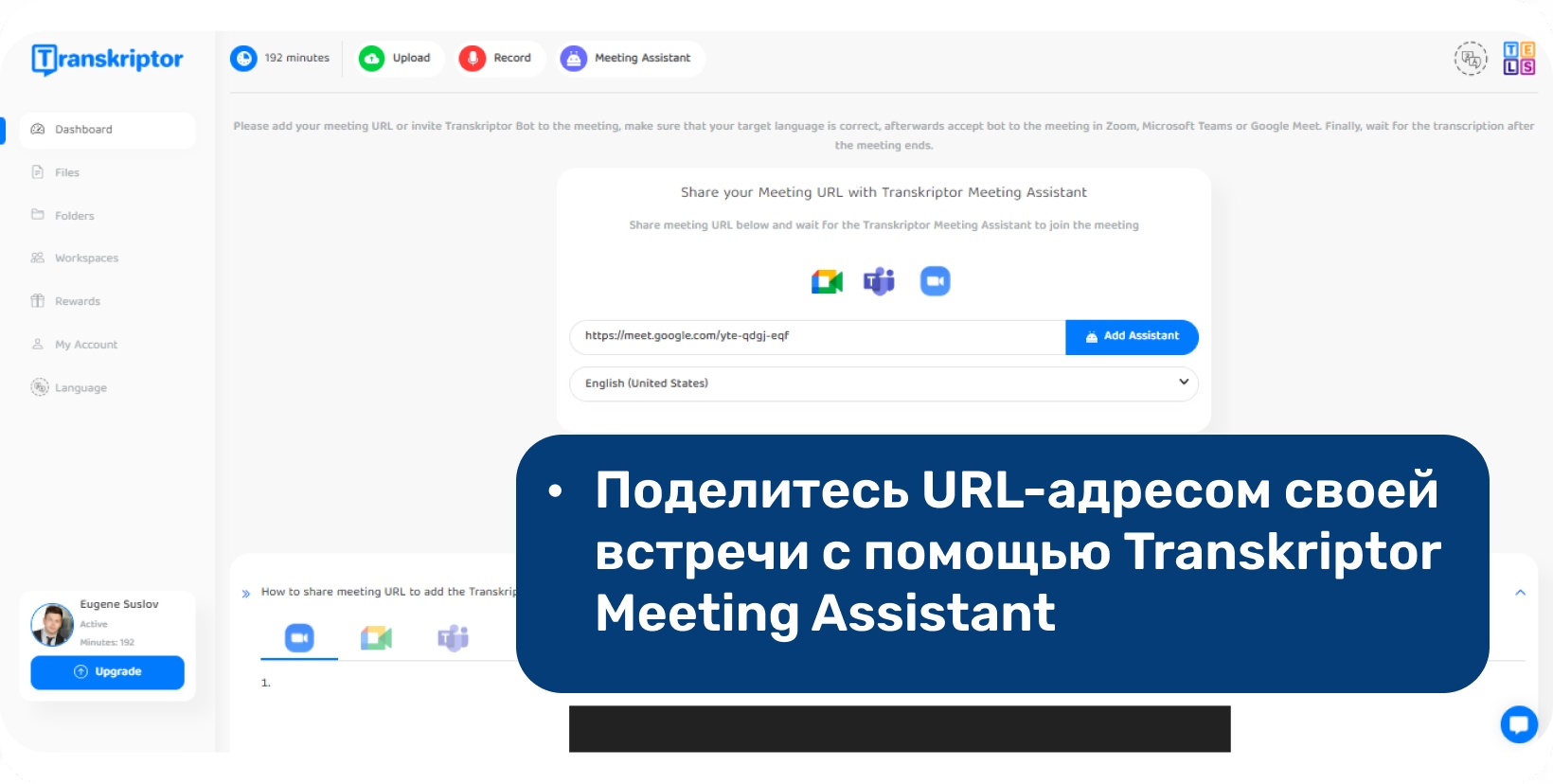
Системы с голосовым управлением и виртуальные помощники
Системы с голосовым управлением и виртуальные помощники используют преобразование речи в текст, чтобы пользователи могли взаимодействовать с устройствами и приложениями с помощью команд на естественном языке. Пользователи могут выполнять различные задачи без помощи рук, такие как установка напоминаний, отправка сообщений или управление SMART домашними устройствами, просто говоря вслух.
Виртуальные помощники, такие как Siri, Alexaи Google Assistant , используют технологию преобразования речи в текст для понимания команд пользователя, их обработки и предоставления соответствующих ответов или действий. Эти системы повышают удобство и производительность пользователей, устраняя необходимость ручного ввода и оптимизируя задачи с помощью голосового взаимодействия.
Редакторы могут получать доступ к информации, управлять своим расписанием и более эффективно контролировать свою среду, будь то дома, в машине или в дороге.
Кроме того, еще одно применение преобразования речи в текст заключается в том, что Transkriptor легко интегрируется с такими платформами, как Google Meet и Zoom, позволяя пользователям расшифровывать собрания напрямую, повышая доступность и способствуя эффективному ведению заметок во время виртуальных собраний.
Услуги коммуникации и перевода в режиме реального времени
Службы коммуникации и перевода в режиме реального времени используют преобразование речи в текст, чтобы обеспечить беспрепятственное взаимодействие между пользователями, говорящими на разных языках.
Пользователи могут участвовать в живом общении, будь то лично или удаленно, с помощью технологии преобразования речи в текст, которая транскрибирует произнесенные слова в письменный текст в режиме реального времени. Это позволяет людям WHO говорящим на разных языках, эффективно общаться без необходимости в переводчике.
Кроме того, службы перевода используют преобразование речи в текст для перевода произнесенных слов в письменный текст, а затем на нужный язык, что позволяет редакторам понимать сообщения и отвечать на них на предпочитаемом языке.
Каковы преимущества технологии преобразования речи в текст?
Внедрение технологии преобразования речи в текст предоставляет пользователям удобные, эффективные и инклюзивные средства преобразования устной речи в письменный текст, революционизируя то, как мы взаимодействуем с цифровыми устройствами и информацией. Он предлагает множество преимуществ для пользователей в различных доменах.
1 Повышенная доступность и инклюзивность
Технология преобразования речи в текст обеспечивает повышенную доступность и инклюзивность для пользователей с различными потребностями и предпочтениями. Люди с нарушениями слуха могут получать доступ к устной информации с помощью расшифровки текста , что позволяет им в полной мере участвовать в разговорах, лекциях и других вербальных взаимодействиях. Пользователи с нарушениями опорно-двигательного аппарата могут перемещаться по цифровым интерфейсам без помощи рук, используя голосовые команды для таких задач, как набор текста, просмотр веб-страниц и управление устройствами.
Кроме того, технология преобразования речи в текст разрушает языковые барьеры, позволяя пользователям общаться и получать доступ к информации на предпочитаемом ими языке, независимо от языковых различий.
Кроме того, он улучшает процесс обучения , предоставляя субтитры, субтитры и стенограммы для образовательных видео и лекций, удовлетворяя различные стили обучения и потребности в доступности.
2 Повышенная производительность и эффективность
Технология преобразования речи в текст значительно повышает производительность и эффективность в различных секторах.
Репортеры расшифровывают интервью и диктуют статьи быстро, легко укладываясь в сжатые сроки. Юристы диктуют заметки и документы по делу, сокращая время, затрачиваемое на ручную расшифровку, и уделяя больше внимания потребностям клиента.
Врачи эффективно диктуют заметки пациента во время осмотра, повышая точность документации и высвобождая больше времени для ухода за пациентами. Сотрудники диктуют электронные письма, отчеты и служебные записки в корпоративной среде, оптимизируя процессы коммуникации и управления задачами.
3 Повышение точности и анализа данных
Достижения в технологии преобразования речи в текст значительно повышают точность и анализ данных для пользователей в различных отраслях. Эта технология сводит к минимуму ошибки, которые могут возникнуть при ручном вводе данных, точно транскрибируя произнесенные слова в письменный текст.
Редакторы могут полагаться на точные расшифровки важных документов, таких как протоколы заседаний, интервью и медицинские записи, обеспечивая целостность данных и соответствие нормативным стандартам.
Кроме того, технология преобразования речи в текст облегчает анализ больших объемов аудиоданных, преобразуя их в текстовый формат с возможностью поиска и анализа. Исследователи, аналитики и компании используют эту возможность для получения ценной информации, выявления закономерностей и более эффективного принятия решений на основе данных.
Кроме того, интеграция с алгоритмами Natural Language Processing и машинного обучения еще больше расширяет возможности анализа данных, позволяя пользователям извлекать ценную информацию и тенденции из устного контента.
Какие трудности возникают при преобразовании речи в текст?
Технология преобразования речи в текст также ставит перед редакторами ряд проблем, которые влияют на ее эффективность и надежность, несмотря на ее многочисленные преимущества. Понимание этих проблем имеет решающее значение для пользователей, чтобы ориентироваться в ограничениях этой технологии и принимать обоснованные решения относительно ее использования.
1 Работа с акцентами и диалектом
Пользователи часто сталкиваются с проблемами преобразования речи в текст при работе с акцентами и диалектами. Акценты сильно различаются у разных говорящих, что создает трудности для систем распознавания речи при точной расшифровке произнесенных слов. Пользователи с нестандартными акцентами или диалектами могут столкнуться с более низкой точностью транскрипции, что приводит к ошибкам в преобразованном тексте.
Более того, региональные диалекты и сленговые термины могут еще больше усложнить процесс транскрипции, поскольку системы распознавания речи с трудом интерпретируют незнакомые лингвистические варианты. Редакторы обычно выбирают преобразователи речи в текст с функциями настройки акцента и диалекта, чтобы смягчить эти проблемы, позволяя системе адаптироваться к конкретным речевым шаблонам.
Кроме того, непрерывный прогресс в технологии распознавания речи направлен на повышение точности различных акцентов и диалектов за счет усовершенствованных алгоритмов обучения и машинного обучения.
2 Проблемы с фоновым шумом и качеством звука
Пользователи часто сталкиваются с проблемами фонового шума и качества звука при использовании технологии преобразования речи в текст. Фоновый шум, такой как болтовня, музыка или окружающие звуки, способен влиять на точность систем распознавания речи, приводя к ошибкам в транскрибированном тексте.
Низкое качество звука, в том числе низкая громкость, приглушенная речь или искаженный звук, еще больше усугубляет эти проблемы, поскольку алгоритмы распознавания речи с трудом расшифровывают нечеткие или нечеткие речевые паттерны. Редакторы могут испытывать разочарование и снижение точности транскрипции при попытке преобразовать речь в шумной обстановке или с неоптимальными условиями записи.
Пользователи могут свести к минимуму фоновый шум, выбрав тихую среду для ввода речи и оптимизировав настройки микрофона для улучшения качества звука. Кроме того, преобразователи речи в текст, оснащенные функциями шумоподавления, помогают смягчить воздействие фонового шума, повышая точность транскрибирования и общее впечатление от использования.
3 Контекстуальное понимание и омофоны
Пользователи часто сталкиваются с проблемами контекстного понимания и омофонов при использовании технологии преобразования речи в текст. Программное обеспечение для распознавания речи способно точно интерпретировать произнесенные слова без надлежащего контекста, что приводит к ошибкам в транскрипции.
Двусмысленные фразы или омофоны (слова, которые звучат одинаково, но имеют разные значения) создают особые трудности, поскольку преобразователи речи в текст неправильно интерпретируют предполагаемый Word в зависимости от контекста. Например, различение между «писать» и «правильно» или «их», «там» и «они» является сложной задачей для этих систем.
Редакторам необходимо вручную исправлять или редактировать транскрибированный текст, чтобы обеспечить точность, особенно в контекстах, где точный язык имеет решающее значение, например, в академических или профессиональных условиях.
Постоянные достижения в области Natural Language Processing и машинного обучения направлены на улучшение контекстуального понимания и распознавания омофонов при преобразовании речи в текст, повышая общую точность пользовательской транскрипции.
Как выбрать конвертер речи в текст?
Пользователи должны учитывать различные факторы, чтобы убедиться, что он соответствует их потребностям при выборе преобразователя речи в текст. Точность имеет первостепенное значение, так как редакторы полагаются на конвертер для точной расшифровки речи. Скорость является еще одним важным аспектом, особенно для пользователей, которым требуется транскрибирование в реальном времени.
Совместимость с разными языками и акцентами обеспечивает универсальность и инклюзивность в общении. Пользователи также должны оценить простоту использования конвертера и совместимость с их устройствами и платформами.
Кроме того, учет таких функций, как пунктуация и параметры форматирования, повышает удобство использования конвертера для конкретных задач. Интеграция с другими приложениями и сервисами также имеет решающее значение для бесшовной интеграции рабочих процессов. Наконец, редакторы должны оценить меры конфиденциальности и безопасности конвертера для защиты конфиденциальной информации.
Как преобразовать речевые файлы в текст с помощью Transkriptor?
Пользователи, ищущие простой и эффективный способ преобразования речевых файлов в текст , найдут Transkriptor ценным инструментом. Разработанная с учетом удобства пользователя, Transkriptor предлагает простую и интуитивно понятную платформу для точного преобразования речи в текст.
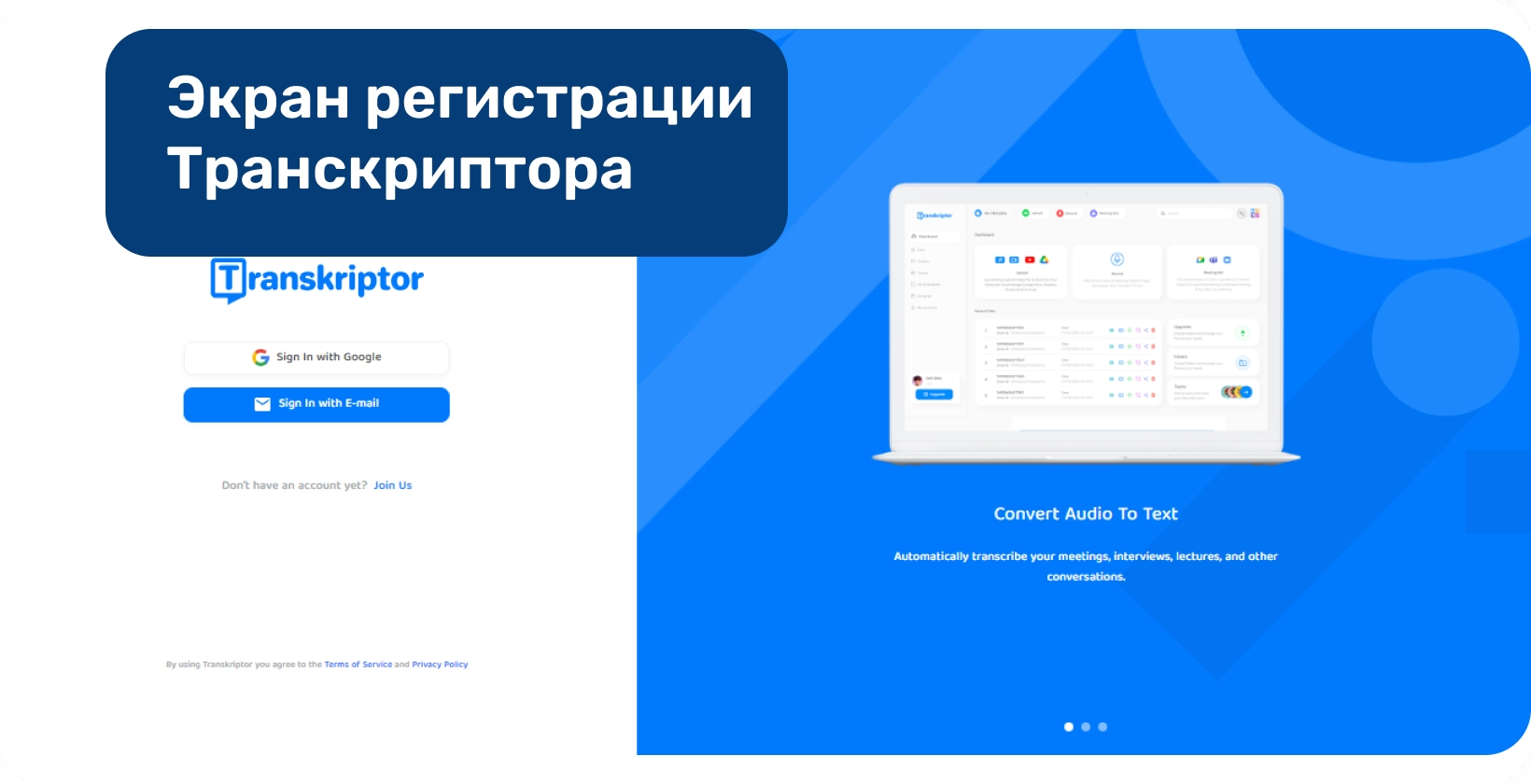
1 Регистрация
Пользователи должны перейти на веб-сайт Transkriptorи найти страницу регистрации, чтобы зарегистрироваться в Transkriptor и преобразовать речевые файлы в текст. На странице регистрации им будет предложено предоставить основную информацию, такую как адрес электронной почты и желаемый пароль.
После ввода этой информации редакторы должны нажать кнопку «Зарегистрироваться», чтобы продолжить. После завершения процесса регистрации они должны войти в свою учетную запись Transkriptor и начать загрузку речевых файлов для преобразования.
Кроме того, пользователи могут настроить параметры своей учетной записи, такие как языковые предпочтения или имя пользователя и адрес электронной почты, в соответствии со своими конкретными потребностями и предпочтениями.
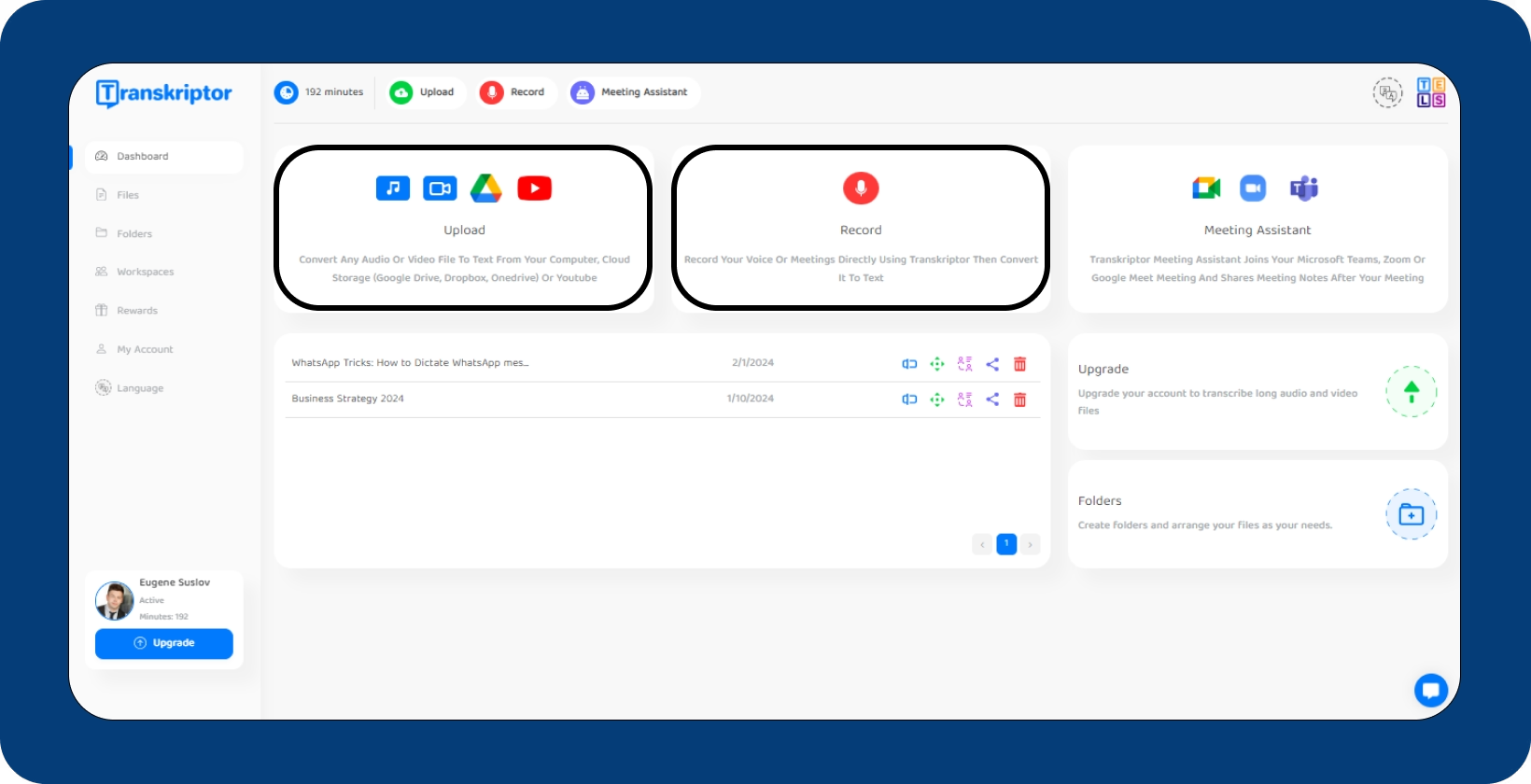
2 Загрузка или запись речи
Пользователи должны войти в свою учетную запись и перейти к инструменту преобразования речи, чтобы загрузить или записать речь на Transkriptor. Оттуда они могут либо загружать предварительно записанные речевые файлы в распространенных форматах, таких как MP3, MP4или WAV , либо записывать речь напрямую с помощью микрофона своего устройства.
Редакторам просто нужно нажать кнопку «Загрузить» и выбрать нужный файл со своего компьютера или устройства, чтобы загрузить файлы. Кроме того, они должны нажать кнопку «Запись», чтобы записать речь в режиме реального времени.
Затем Transkriptor обработает загруженную или записанную речь и преобразует ее в письменный текст с помощью передовых алгоритмов преобразования речи в текст.
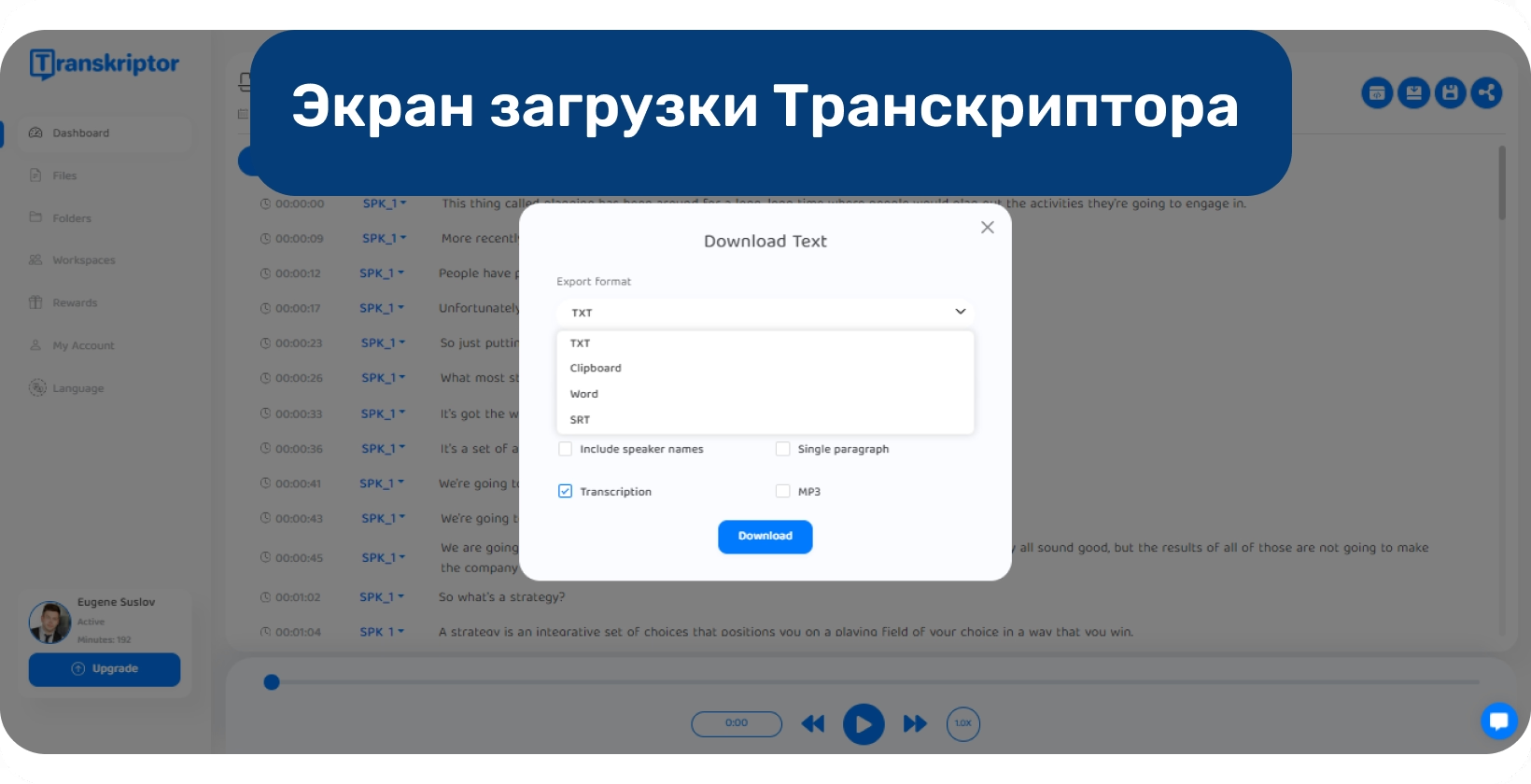
3 Редактировать, скачивать или делиться
Редакторы могут легко редактировать, загружать или делиться своими расшифровками после преобразования речи в текст с помощью Transkriptor. Они найдут опции для редактирования транскрибированного текста непосредственно в интерфейсе Transkriptor , внося любые необходимые исправления или корректировки для точности.
Пользователи могут загрузить его в различных форматах файлов, таких как TXT, DOCxили SRT после того, как они будут удовлетворены расшифровкой, в зависимости от своих предпочтений и потребностей.
Кроме того, они могут поделиться расшифровкой с другими, создав ссылку, которой можно поделиться, и отправить ее по электронной почте или в приложениях для обмена сообщениями. Эта функция упрощает совместную работу и коммуникацию между членами команды или заинтересованными лицами WHO которым требуется доступ к расшифрованному содержимому.
Transkriptor позволяет пользователям эффективно управлять транскрибированным речевым контентом в соответствии с их требованиями и рабочими процессами, предлагая возможности беспрепятственного редактирования, загрузки и обмена.






